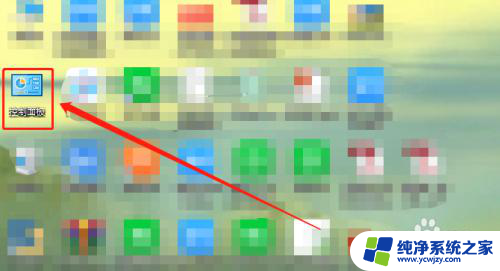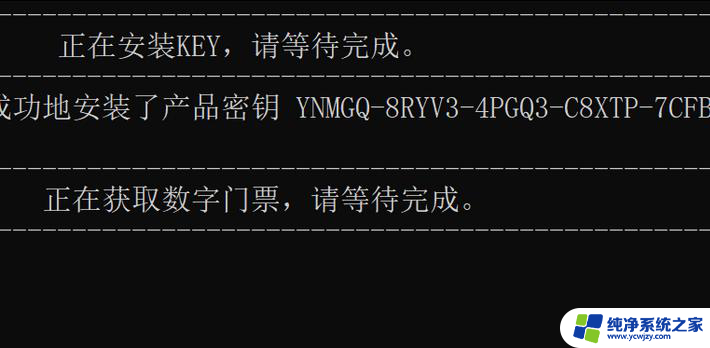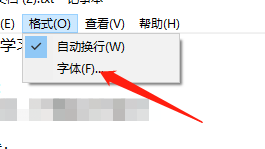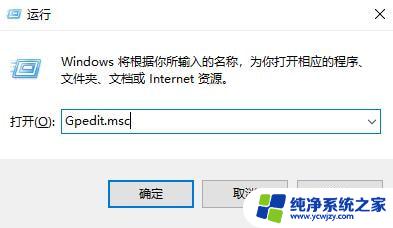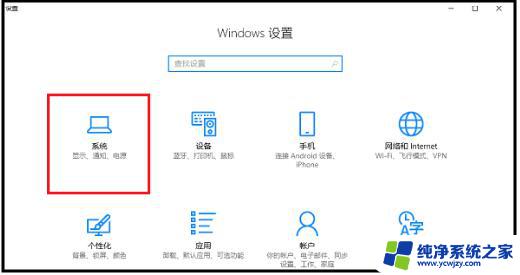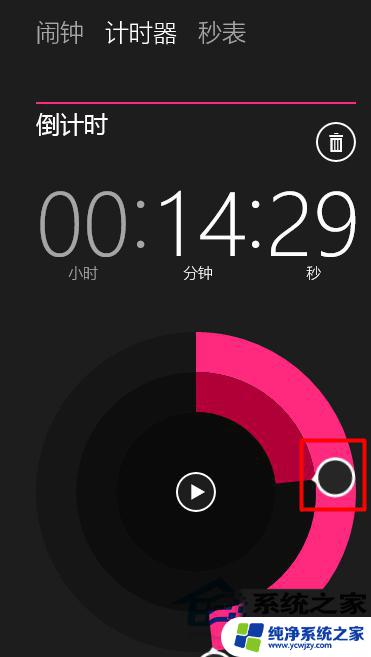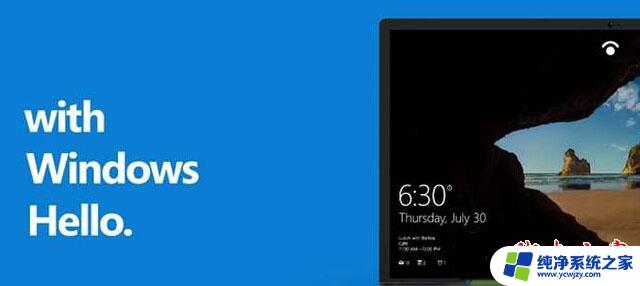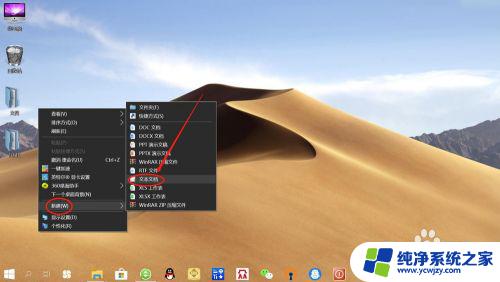win10 bat脚本
WIN10系统是目前广泛使用的操作系统之一,其强大的功能和稳定性受到了用户的普遍认可,为了提高工作效率和简化操作步骤,许多用户选择使用bat脚本来自动化处理一些重复性的任务。在WIN10系统中,添加bat脚本可以帮助用户更快速地完成一些常见的操作,提升工作效率。接下来我们将介绍WIN10系统下如何添加bat脚本的方法。
目录一、前言二、脚本编写三、任务计划程序1、win环境下搜索任务计划程序,点击“创建基本任务”2.填写基本信息四、测试总结一、前言因为供应商的问题,有些jar服务要部署到win环境下。但是因为电脑经常重启,服务就停了,因此写个bat脚本并设置定时服务,防止服务停了,业务数据就没了。
二、脚本编写新建一个bat文件,可以用notepad++编辑或者先写成txt文件再改写后缀名,内容如下:
@echo off ##关闭弹窗 %1 mshta vbscript:CreateObject("WScript.Shell").Run("%~s0 ::",0,FALSE)(window.close)&&exit ##设置重启jar服务的端口 set port=9022 for /f "tokens=1-5" %%i in ('netstat -ano^|findstr ":%port%"') do ( echo kill the process %%m who use the port ##杀死当前进程taskkill /pid %%m -t -f goto start ) :start ##重启,目录最好是英文java -jar D:\xxx\xxxx.jar
三、任务计划程序
1、win环境下搜索任务计划程序,点击“创建基本任务”
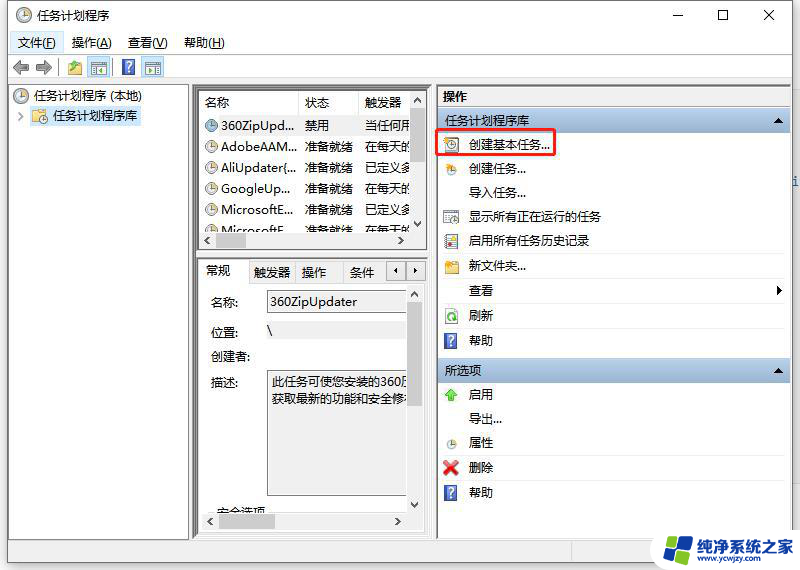
填写自己清楚的任务名,不要乱写,免得别人删除

点击下一步,触发器勾选“计算机启动时”(保险起见,“每天”也可以勾选再创建一个基本任务)
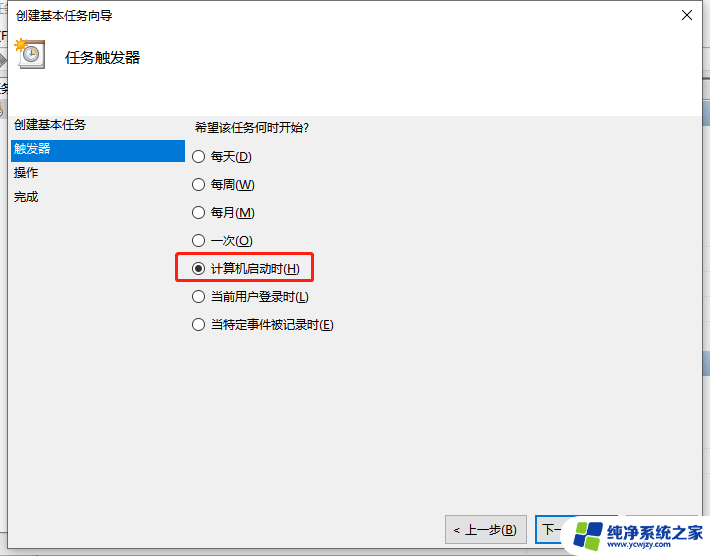
点击下一步,操作勾选“启动程序”
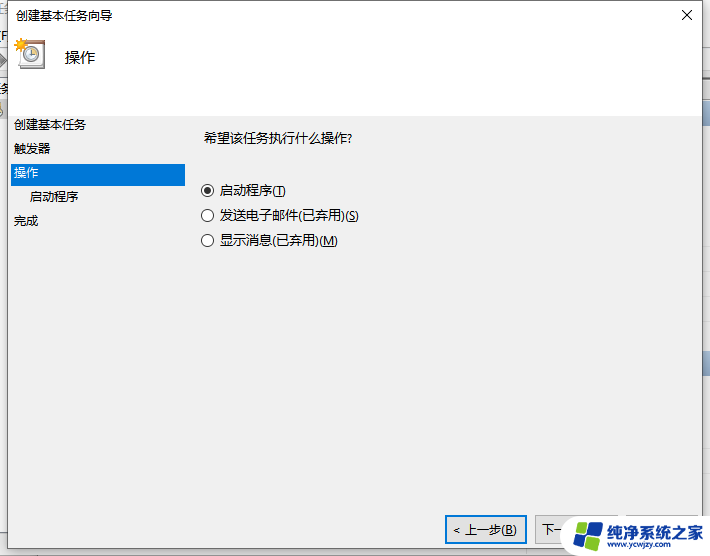
点击下一步,启动程序中选择写好的bat脚本,脚本的目录最好是英文
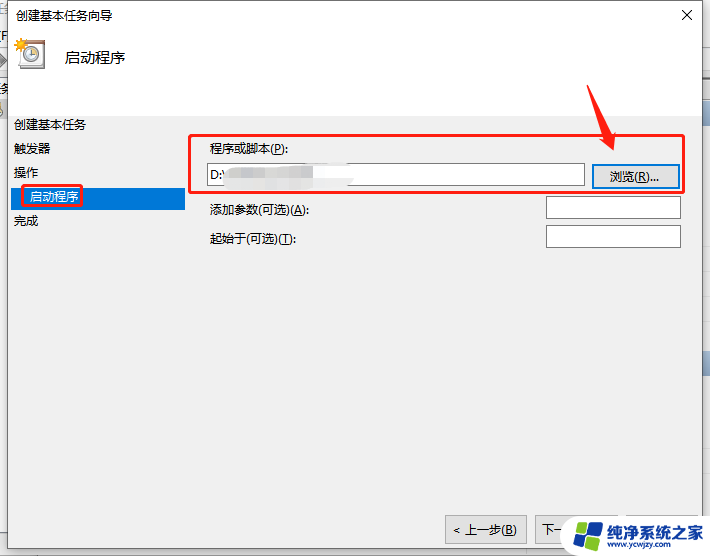
点击下一步,就直接完成
四、测试任务计划程序完成后,重启电脑测试即可
#win下cmd中查询jar进程命令 wmic process where "name like '%java%' and commandline like '%[jar包的名字]%' " get processid总结
到此这篇关于win10 bat脚本的文章就介绍到这了,更多相关bat脚本重启jar服务内容请搜索以前的文章或继续浏览下面的相关文章希望大家以后多多支持!
以上就是win10 bat脚本的全部内容,如果你遇到这种问题,可以尝试根据我提供的方法来解决,希望这对你有所帮助。